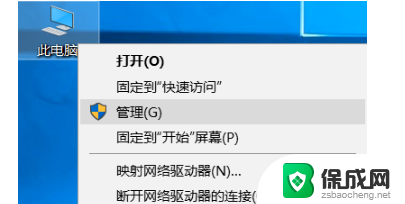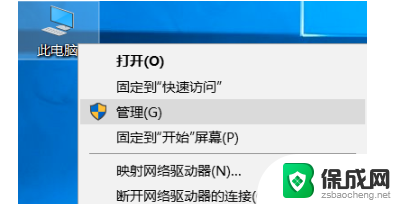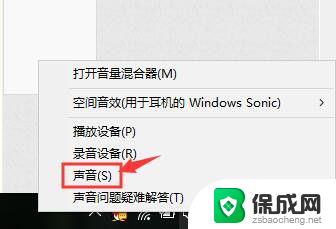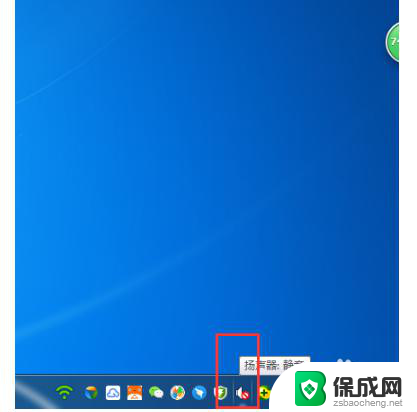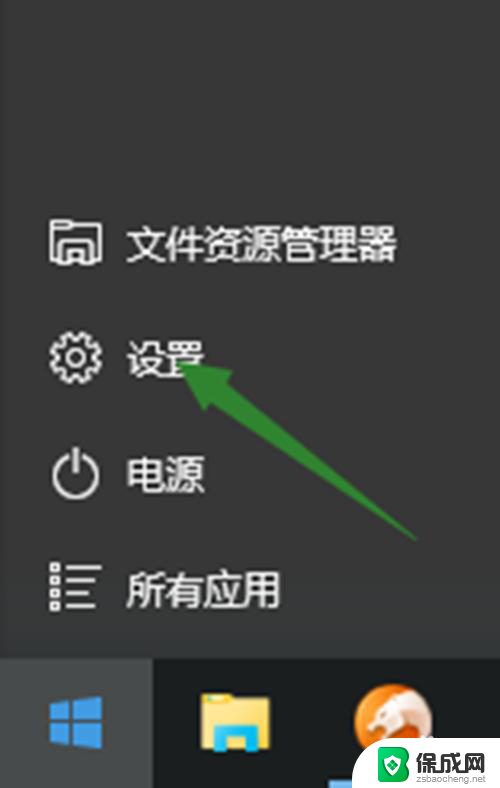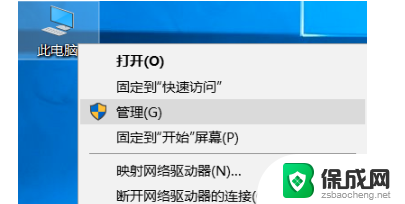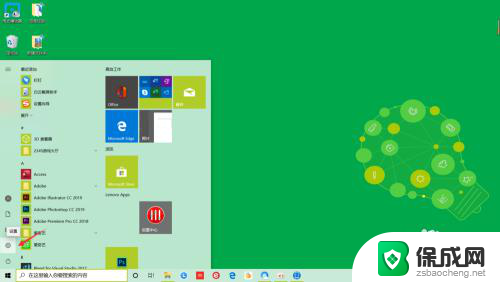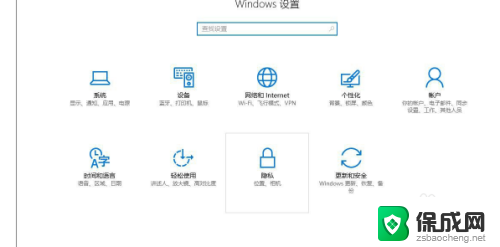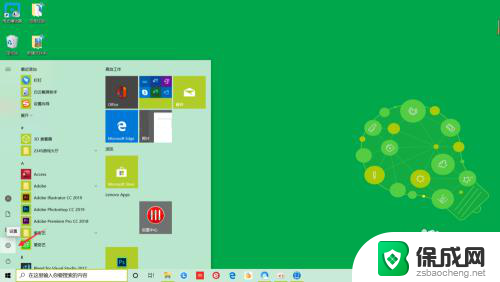win10麦克风没有声音怎么弄解决方法
更新时间:2023-09-21 16:03:23作者:jiang
win10麦克风没有声音怎么弄,在日常使用电脑时,我们经常会遇到一些问题,其中之一就是Win10麦克风没有声音的情况,当我们需要进行语音通话或录制音频时,这个问题无疑会给我们带来很大的困扰。不用担心我们可以通过一些简单的方法来解决这个问题。接下来我将为大家介绍一些解决Win10麦克风没有声音的方法,希望能对大家有所帮助。
步骤如下:
1.在Windows10桌面,右键点击桌面上的“此电脑”图标。在弹出的菜单中选择“属性”菜单项。
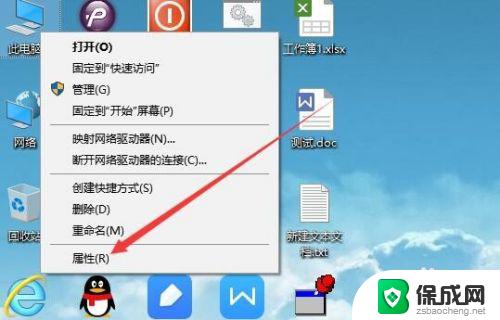
2.这时会打开Windows10的系统窗口,点击窗口左侧边栏的“设备管理器”菜单项。
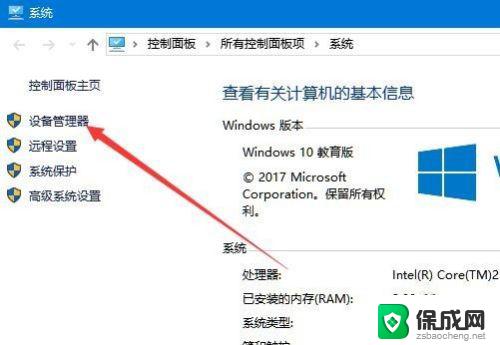
3.在打开的设备管理器窗口中,找到并点击“声音、视频和游戏控制器”驱动项。
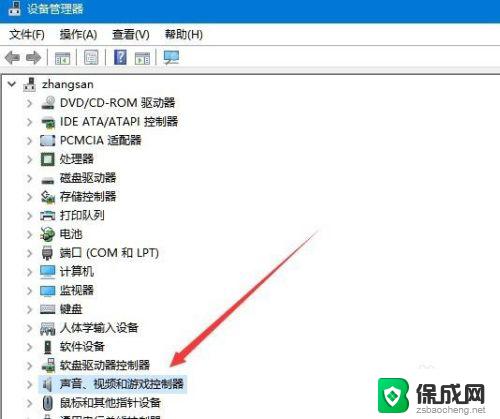
4.在展开的驱动程序中,右键点击该驱动项。在弹出菜单中选择“更新驱动程序”菜单项。然后按提示升级我们声卡的驱动程序。
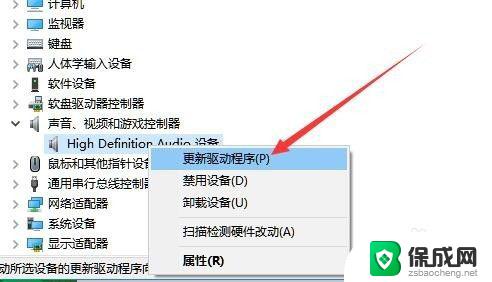
以上就是关于在Win10中麦克风没有声音的解决方法,如果有遇到相同问题的用户,可以按照小编的方法进行解决。